Wenn Sie kürzlich eine Apple-Geschenkkarte gekauft oder erhalten haben, finden Sie unten die Schritte zum Einlösen der Apple-Geschenkkarte auf iPhone, iPad, Mac oder PC.

Apple-Geschenkkarte auf iPhone, Mac oder PC einlösen
Abgesehen vom Apple Store sind Apple-Geschenkkarten problemlos bei Costco, Walmart, Staples, Best Buy, Apotheken, Lebensmittelgeschäften und vielen anderen Orten erhältlich.
Sobald Sie eine Apple-Geschenkkarte von einem Freund oder Verwandten gekauft oder erhalten haben, können Sie sie wie Bargeld für Einkäufe in jedem Apple Store verwenden.
Wenn Sie jedoch Online-Einkäufe tätigen möchten, muss die Geschenkkarte mit einem iPhone, iPad, Mac oder einem Windows-Computer eingelöst werden.
Wenn Sie eine Apple-Geschenkkarte einlösen, wird sie Ihrer Apple-ID gutgeschrieben, mit der Sie Einkäufe im App Store, iTunes Store oder bei Apple Books tätigen oder Apple TV, Apple Music und andere Dienste abonnieren können.
Wichtig: Bevor Sie mit den Schritten zum Einlösen der iTunes-Geschenkkarte fortfahren, stellen Sie sicher, dass Sie das Etikett auf der Rückseite der Geschenkkarte abziehen, um den Einlösecode anzuzeigen.
1. Apple-Geschenkkarte auf dem iPhone einlösen
Der einfachste Weg, die Apple-Geschenkkarte einzulösen, besteht darin, die Geschenkkarte mit der Rückkamera Ihres iPhone oder iPad zu scannen.
1. Öffne das Appstore auf Ihrem iPhone und tippen Sie auf Ihr Profilsymbol in der oberen rechten Ecke.
![]()
2. Wählen Sie auf dem Kontobildschirm aus Geschenkkarte oder Code einlösen Möglichkeit.
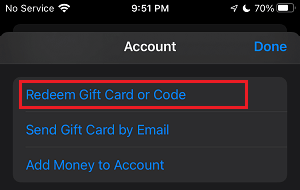
3. Wählen Sie auf dem nächsten Bildschirm aus Kamera verwenden Option, die automatisch die Rückfahrkamera auf Ihrem iPhone öffnet.
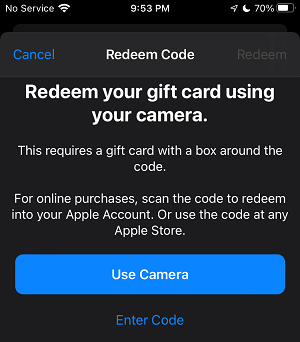
4. Jetzt Scan die Rückseite der Geschenkkarte mit der Rückkamera. Sobald der Code erkannt wird, wird die Geschenkkarte validiert und Ihrer Apple-ID gutgeschrieben.
2. Geschenkkarte manuell auf dem iPhone einlösen
Wenn Sie die Geschenkkarte aus irgendeinem Grund nicht mit der iPhone-Kamera einlösen können, können Sie die unten beschriebene manuelle Methode befolgen.
1. Offen Appstore > tippen Sie auf die Kontosymbol > auswählen Geschenkkarte oder Code einlösen Möglichkeit. Wählen Sie auf dem nächsten Bildschirm aus Code eingeben Option, die automatisch die Tastatur aufruft.
2. Verwenden Sie die Tastatur, um die manuell einzugeben Code einlösen (befindet sich auf der Rückseite der Geschenkkarte) und tippen Sie auf Tilgen.
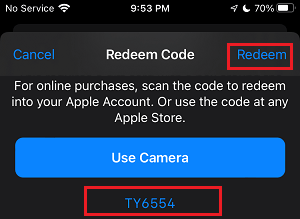
Notiz: Wenn Sie den Code falsch eingeben, wird eine Fehlermeldung angezeigt und Sie haben die Möglichkeit, den Code erneut einzugeben.
3. Apple-Geschenkkarte auf Mac oder PC einlösen
Sie können die Apple Gift Card auch auf Ihrem Mac oder PC einlösen, indem Sie zum App Store gehen.
1. Öffne das Appstore auf Ihrem Mac > tippen Sie auf Ihre Apple-ID-Name (linke untere Ecke) und dann auf tippen Geschenkkarte einlösen Möglichkeit.
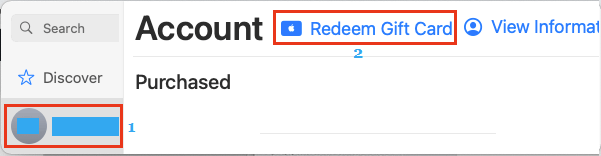
Notiz: Wenn Sie nicht angemeldet sind, tippen Sie auf Einloggen Option (unten links) und geben Sie Ihr Apple-ID-Passwort ein, um sich beim App Store anzumelden.
2. Als nächstes geben Sie die ein Code einlösen (befindet sich auf der Rückseite der Geschenkkarte) und tippen Sie auf Tilgen Taste.
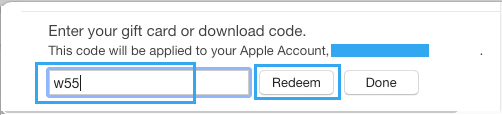
Wenn Sie ein MacBook verwenden, werden Sie sehen Kamera verwenden Option, mit der Sie die Geschenkkarte mit der Kamera Ihres MacBook scannen können.
Sobald der Code von Apple verifiziert wurde, wird der Geschenkkartenbetrag Ihrer Apple-ID gutgeschrieben.






